手把手教你使用ps给照片添加下雨效果(分享)
之前的文章《新手入门:看看ps如何给图片添加渐变效果(知识分享)》中,给大家介绍了新的ps变色玩法,可以把照片做渐变效果。下面本篇文章给大家分享一下如何给照片添加下雨效果的方法,让照片秒变成下雨场景,我们一起看怎么做。

效果图如下:

ps照片添加下雨效果的方法
1、打开PS,载入素材,新建一个图层,按键【ctrl+shift+n】,填充前景色按键【alt+delete】如下图。
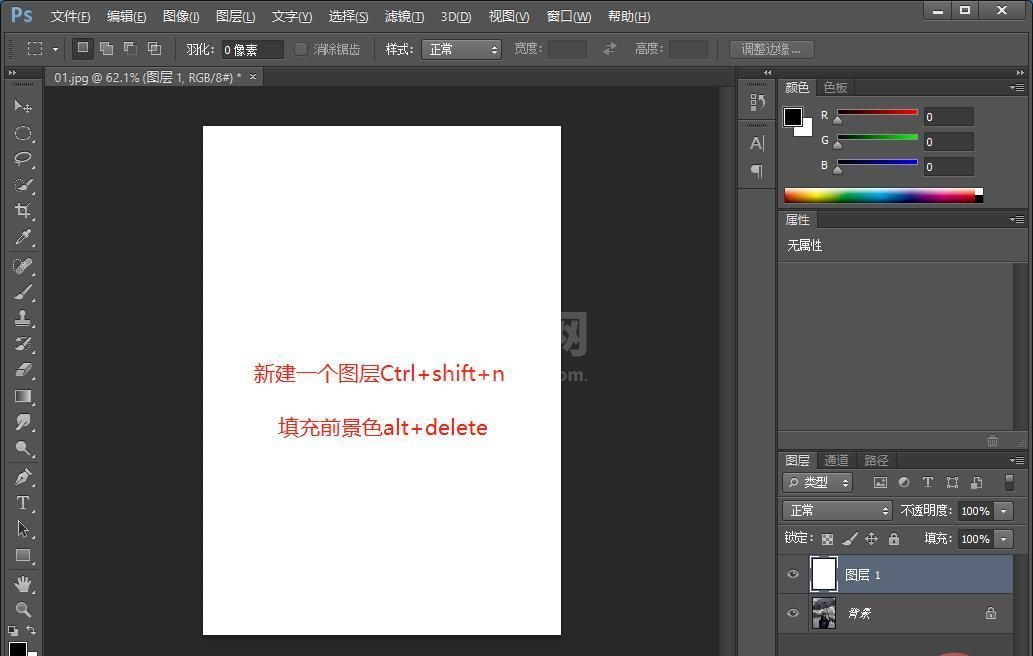
2、菜单栏中选择【滤镜】-【杂色】-【添加杂色】单击。
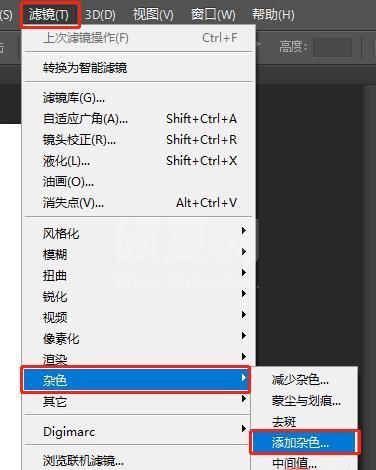
3、【添加杂色】弹出参数框,设置数量拖拉最大,勾选【单色】确定。
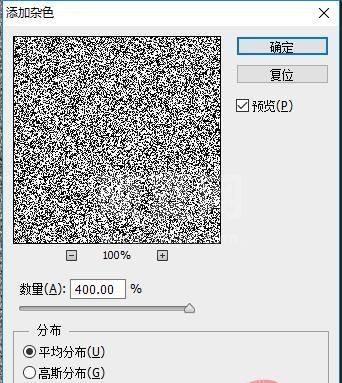
4、菜单栏中选择【滤镜】-【模糊】-【动感模糊】单击。
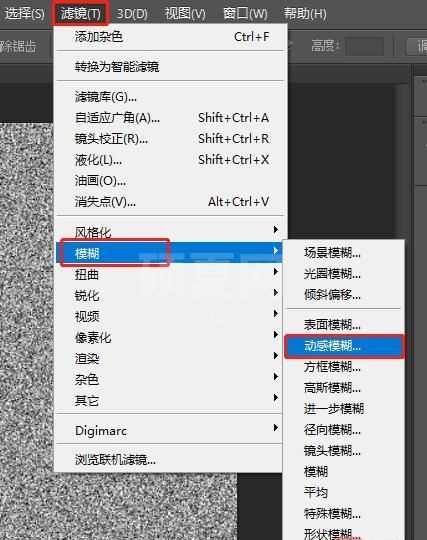
5、【动感模糊】弹出参数框,调整角度,选择距离,点击确定。
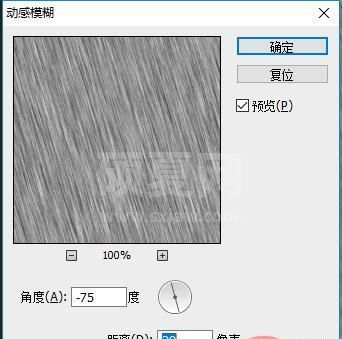
6、调整混合模式里面的都可以试一下,然后选择合适的就可以。
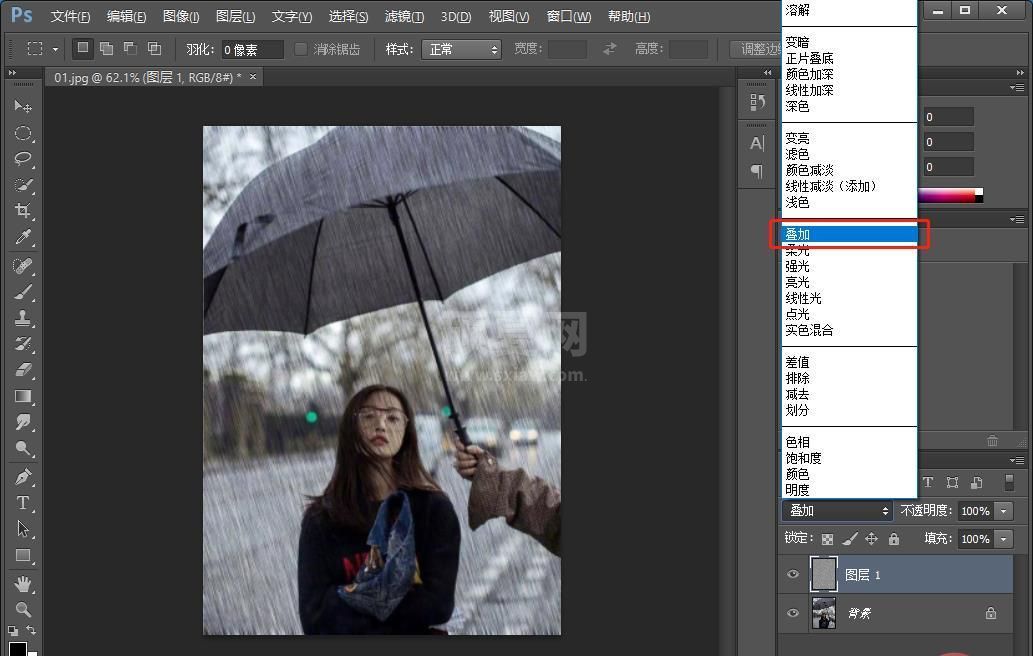
7、点击图层面板底下的那个小图标,选择曲线调整亮暗度。
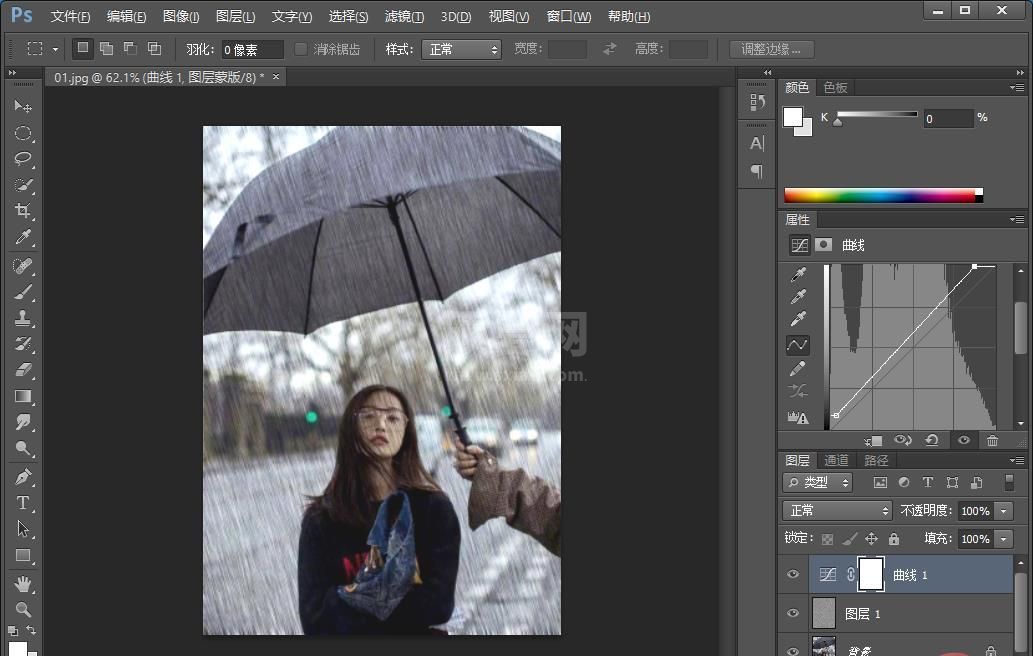
推荐学习:PS视频教程
以上就是手把手教你使用ps给照片添加下雨效果(分享)的详细内容,更多请关注其它相关文章!
